ผู้รับจดหมายเวียนมักจะมาจากรายชื่อและข้อมูลในรายการที่มีอยู่แล้ว เช่น สเปรดชีต Excel หรือรายการที่ติดต่อ Outlook ของคุณ และรายการที่มีอยู่แล้วอาจเป็นฐานข้อมูลใดก็ตามที่คุณสามารถเชื่อมต่อได้อีกด้วย ถ้าคุณยังไม่มีรายการ คุณสามารถพิมพ์ขึ้นใน Word ได้โดยให้เป็นส่วนหนึ่งของกระบวนการจดหมายเวียน
รายการหรือฐานข้อมูลจะเรียกว่าแหล่งข้อมูลสำหรับจดหมายเวียนของคุณ
เลือกชนิดของรายการที่คุณกำลังจะใช้เป็นแหล่งข้อมูลของคุณ:
รายการใหม่
ถ้าคุณยังไม่มีแหล่งข้อมูล ให้เลือก พิมพ์รายการใหม่ แล้วใช้ฟอร์มที่เปิดอยู่เพื่อสร้างรายการของคุณ รายการจะถูกบันทึกเป็นไฟล์ฐานข้อมูล (.mdb) ที่คุณสามารถนำมาใช้ใหม่ได้
สำหรับรายละเอียดเกี่ยวกับการสร้างรายการใหม่ ให้ดู ตั้งค่ารายการจดหมายเวียนใหม่ด้วย Word
รายการที่มีอยู่
รายการที่มีอยู่อาจเป็นสเปรดชีต Excel, ฐานข้อมูล Access หรือบางฐานข้อมูลชนิดอื่นๆ เมื่อต้องการใช้เป็นแหล่งข้อมูลของคุณ ให้เลือก ใช้รายการที่มีอยู่
สิ่งสำคัญ: ไม่ว่าคุณจะใช้ไฟล์ชนิดใดเป็นแหล่งข้อมูล โปรดตรวจสอบให้แน่ใจว่าได้บันทึกไว้ในคอมพิวเตอร์เฉพาะที่หรือการแชร์ไฟล์ของคุณแล้ว การบันทึกที่ตำแหน่งที่ตั้ง HTTP ไม่ได้รับการสนับสนุนสำหรับจดหมายเวียน
-
สเปรดชีต Excel สเปรดชีต Excel สามารถใช้เป็นแหล่งข้อมูลสำหรับจดหมายเวียนได้ดี ถ้าข้อมูลทั้งหมดถูกจัดรูปแบบอย่างดีและอยู่บนแผ่นเดียว จึงสามารถอ่านได้โดย Word สำหรับข้อมูลเพิ่มเติม ให้ดู เตรียมแหล่งข้อมูล Excel ของคุณสำหรับจดหมายเวียนของ Word
-
ฐานข้อมูล Access ด้วย Access คุณสามารถเลือกข้อมูลจากตารางหรือคิวรีใดๆ ที่กำหนดในฐานข้อมูลได้ สำหรับข้อมูลเพิ่มเติม ให้ดู ใช้จดหมายเวียนเพื่อส่งข้อมูล Access ไปยัง Word
-
ไฟล์ฐานข้อมูลอื่น หากต้องการเข้าถึงแหล่งข้อมูลประเภทอื่น คุณต้องเรียกใช้ตัวช่วยสร้างการเชื่อมต่อข้อมูล:
-
ไปที่ การส่งจดหมาย > เลือกผู้รับ > ใช้รายการที่มีอยู่แล้ว จากนั้นเลือก แหล่งข้อมูลใหม่ เมื่อต้องการเปิดตัวช่วยสร้างการเชื่อมต่อข้อมูล
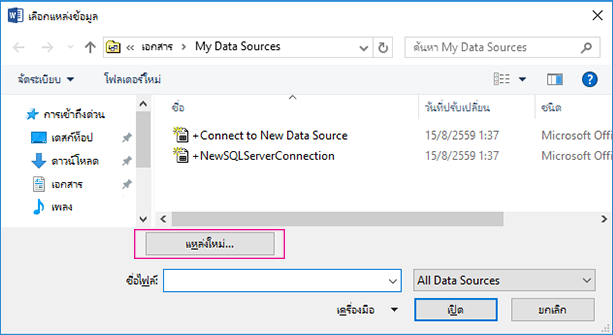
-
เลือกชนิดแหล่งข้อมูลที่คุณต้องการใช้สำหรับจดหมายเวียน แล้วเลือก ถัดไป
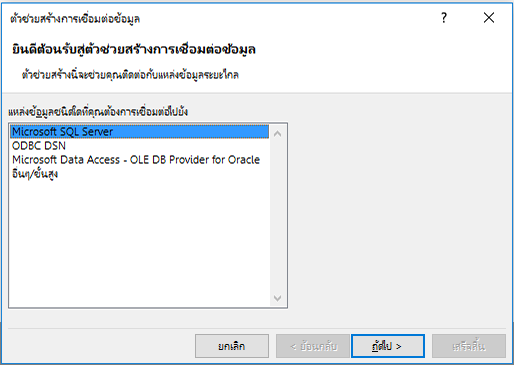
-
ทำตามพร้อมท์ใน ตัวช่วยสร้างการเชื่อมต่อข้อมูล เพื่อเชื่อมต่อข้อมูลกับเอกสารจดหมายเวียนให้เสร็จสิ้น
รายการที่ติดต่อ Outlook
คุณสามารถดึงข้อมูลที่ติดต่อได้โดยตรงจากรายการที่ติดต่อ Outlook ใน Word เมื่อต้องการใช้เป็นแหล่งข้อมูลของคุณ ให้เลือก เลือกจากที่ติดต่อ Outlook สำหรับข้อมูลเพิ่มเติม ให้ดู ใช้ที่ติดต่อ Outlook เป็นแหล่งข้อมูลสำหรับจดหมายเวียน
รายการใหม่
ถ้าคุณยังไม่มีแหล่งข้อมูล ให้เลือก สร้างรายการใหม่ แล้วใช้กล่องโต้ตอบที่เปิดอยู่เพื่อสร้างรายการของคุณ รายการจะถูกบันทึกเป็นไฟล์เอกสารที่คุณสามารถนำมาใช้ใหม่ได้
สำหรับรายละเอียดเกี่ยวกับการสร้างรายการใหม่ ให้ดู ตั้งค่ารายการจดหมายเวียนใหม่ด้วย Word
แหล่งข้อมูลที่มีอยู่
ต่อไปนี้คือแหล่งข้อมูลตัวอย่างสองสามรายการที่คุณสามารถใช้สำหรับจดหมายเวียนใน Word ได้
-
สเปรดชีต Excel
สเปรดชีต Excel ทำงานเป็นแหล่งข้อมูลสำหรับจดหมายเวียนได้ดี ข้อมูลควรอยู่บนแผ่นเดียวและถูกจัดรูปแบบอย่างดี จึงสามารถอ่านได้ดีโดย Word สำหรับข้อมูลเพิ่มเติม ให้ดู เตรียมแหล่งข้อมูล Excel ของคุณสำหรับจดหมายเวียน
-
รายการที่ติดต่อของ Outlook
คุณสามารถดึงข้อมูลที่ติดต่อได้โดยตรงจากรายการที่ติดต่อ Outlook ไปลงใน Word ดู ส่งออกรายการ Outlook
-
รายการที่ติดต่อของ Apple
คุณสามารถส่งออกที่ติดต่อของ Apple ลงในกระดาษสเปรดชีตของ Excel และใช้เป็นรายชื่อผู้รับจดหมายของคุณสำหรับจดหมายเวียน
-
ไฟล์ข้อความ
คุณสามารถใช้ไฟล์ข้อความใดๆ ที่มีเขตข้อมูลที่แยก (หรือคั่นเอาไว้) โดยใช้อักขระแท็บหรือจุลภาค และระเบียนข้อมูลที่แยกโดยใช้เครื่องหมายย่อหน้าได้
|
•สร้างรายการใหม่ ในกล่องโต้ตอบ เขตข้อมูลรายการแก้ไขWord จะสร้างเขตข้อมูลที่มีข้อมูลพื้นฐานบางอย่าง เช่น ชื่อ นามสกุล และที่อยู่โดยอัตโนมัติ ถ้าคุณต้องการเพิ่มเขตข้อมูลใหม่ ตัวอย่างเช่น เขตข้อมูลของข้อความ ให้เพิ่มในตอนนี้ เพื่อที่คุณจะได้เติมลงในเขตข้อมูลได้เมื่อคุณพิมพ์รายการ
|
||
|
•ใช้รายการที่มีอยู่
|
||
|
• เลือกจากที่ติดต่อ Outlook
|
||
|
•รายชื่อผู้ติดต่อของ Apple
|
||
|
•File Maker Pro
|
ต่อไปนี้คือแหล่งข้อมูลตัวอย่างสองสามรายการที่คุณสามารถใช้สำหรับจดหมายเวียนใน Word ได้
-
สเปรดชีต Excel
สเปรดชีต Excel ทํางานเป็นแหล่งข้อมูลสําหรับจดหมายเวียนได้ดีถ้าข้อมูลทั้งหมดอยู่ในแผ่นเดียวและถูกจัดรูปแบบอย่างดี เพื่อให้สามารถอ่านได้ดีกับ Word สําหรับข้อมูลเพิ่มเติม ให้ดู เตรียมแหล่งข้อมูล Excel ของคุณสําหรับจดหมายเวียน
-
รายการที่ติดต่อของ Outlook
คุณสามารถดึงข้อมูลที่ติดต่อได้โดยตรงจากรายการที่ติดต่อของ Outlook ไปยัง Word ดู ส่งออกรายการ Outlook
-
รายการที่ติดต่อของ Apple
คุณสามารถส่งออกที่ติดต่อของ Apple ลงในกระดาษสเปรดชีตของ Excel และใช้เป็นรายชื่อผู้รับจดหมายของคุณสำหรับจดหมายเวียน
-
ไฟล์ข้อความ
คุณสามารถใช้ไฟล์ข้อความใดๆ ที่มีเขตข้อมูลที่แยก (หรือคั่นเอาไว้) โดยใช้อักขระแท็บหรือจุลภาค และระเบียนข้อมูลที่แยกโดยใช้เครื่องหมายย่อหน้าได้










